Bu 4 Adım Adım Kolay İşlemle AU'yu WAV'a Dönüştürün
Hiç uyumlu olmayan ve desteklenmeyen bir cihazda bir ses dosyasını çalmayı denediniz mi? Bunun nedeni, ses parçasının biçiminin diğer cihazların biçimiyle uyumlu olmamasıdır. AU dosyası bu tür bir formatın bir örneğidir. Dosyanızın mümkün olan en geniş cihaz yelpazesiyle uyumlu olduğundan emin olmak istediğinizi varsayalım. Bu durumda, onu WAV'a dönüştürmeniz önerilir. Öğrenmek istiyorsanız aşağıdaki makaleyi okuyun AU'i WAV'ye nasıl dönüştürebilirim?.
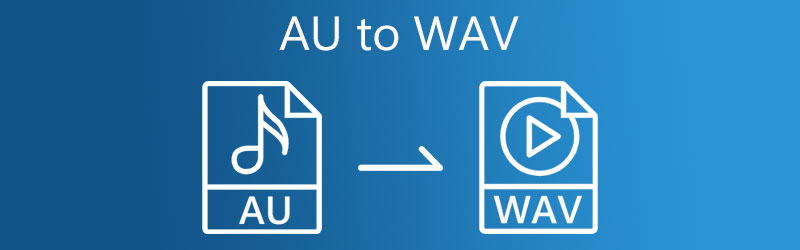
- Bölüm 1. AU vs. WAV
- Bölüm 2. AU'yu WAV'a Kolayca Dönüştürme
- Bölüm 3. Hangi Yol Daha İyi?
- Bölüm 4. AU'yu WAV'a Dönüştürme Hakkında SSS
Bölüm 1. AU vs. WAV
AU nedir?
Sun Microsystems, şu anda yaygın olarak kullanılan bir AU formatı geliştirdi. Bu dosya formatı esas olarak Sun veya diğer Unix tabanlı iş istasyonları tarafından kullanılsa da, ses dosyalarıyla ilgilenen çeşitli yazılım araçları aracılığıyla erişilebilir.
WAV dosyası nedir?
Microsoft, bazen WAVE veya Waveform olarak bilinen WAV formatını icat etti. WAV dosyaları kayıpsızdır. Bu, WAV dosyasının depolama sırasında orijinal kalitesini koruduğu, ancak MP3 dosyalarının kayıplı biçimler olduğu anlamına gelir. WAV, kayıpsız doğası nedeniyle yüksek kalite olarak kabul edilir. WAV dosyaları kolayca değiştirilebilir veya değiştirilebilir.
Bölüm 2. AU'yu WAV'a Kolayca Dönüştürme
1. Vidmore Video Dönüştürücü
Vidmore Video Dönüştürücü Windows ve Mac bilgisayarlarda kurulum için mevcut olan en etkili AU'dan WAV'a dönüştürücüdür. Esas olarak ses, video ve fotoğrafların düzenlenmesinde kullanılmak üzere tasarlanmıştır. Diğer ses ve video dönüştürücülerle karşılaştırıldığında, bu dönüştürücü, çalışmayı kolaylaştıran daha kullanıcı dostu bir arayüze sahiptir. Bu aracı, AU'yu WAV'a dönüştürmek için, öğrenci veya düzenli olarak yapması gereken sıradan bir kişi olmanıza bakmaksızın kullanabilirsiniz. Kullanımı kolay ancak güçlü düzenleme özellikleri ile hem bit hızını hem de örnekleme hızını göz önünde bulundurarak sesinizin kalitesini ayarlayabilirsiniz. Araç, internet hizmeti olmadığında bile iyi performans gösterir. Son olarak, çok daha hızlı bir dönüştürme prosedürü ile size önemli miktarda zaman kazandırır.
Adım 1: AU'dan WAV'a Dönüştürücüyü edinin
Başlamadan önce, lütfen aşağıdaki simgelerden birine tıklayarak programı indirip yükleyin. Kurulumdan sonra başlatıcıyı başlatın. Program yüklenip çalışır hale geldiğinde hemen kullanmaya başlayabilirsiniz.
2. Adım: AU Dosyalarını Yükleyin
Vidmore'u ilk kez başlattığınızda, sizi ana arayüze götürecektir. I vur Dosya Ekle düğmesine basın veya Artı Dosya eklemek için ortadaki sembol.
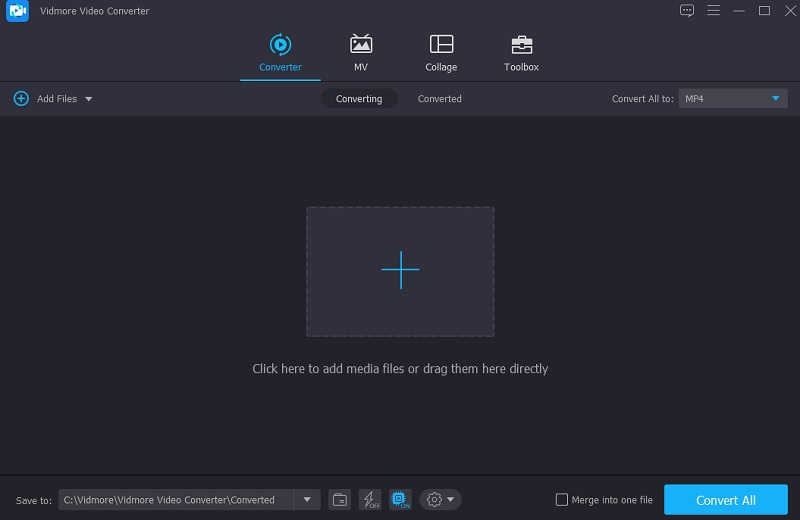
3. Adım: Yeni Biçim Olarak WAV'a tıklayın
AU dosyasını yükledikten sonra, aşağıda görüldüğü gibi ekranın sağ tarafında bulunan seçeneği kullanarak formatı değiştirebilirsiniz. Ardından, tıklayın Ses sekmesini seçin ve WAV listeden biçimlendirin.
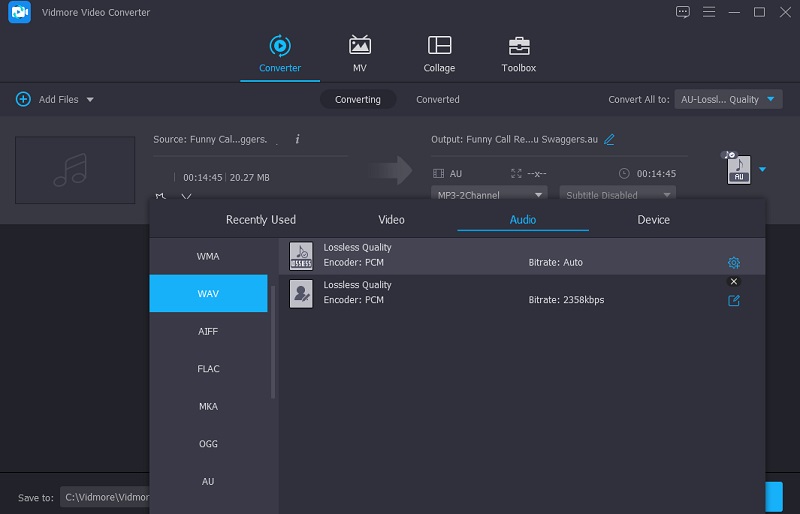
WAV dosyasını seçtikten sonra ses kalitesini düşürmeyi veya korumayı seçersiniz. seçin Ayarlar formatın yan tarafındaki düğmesine basın ve Bit Hızı, Örnekleme Hızı ve Kanal açılır okları kullanarak seçim yapın. Bununla, tıklayın Yeni oluşturmak prosedürü başlatmak için düğmesine basın.
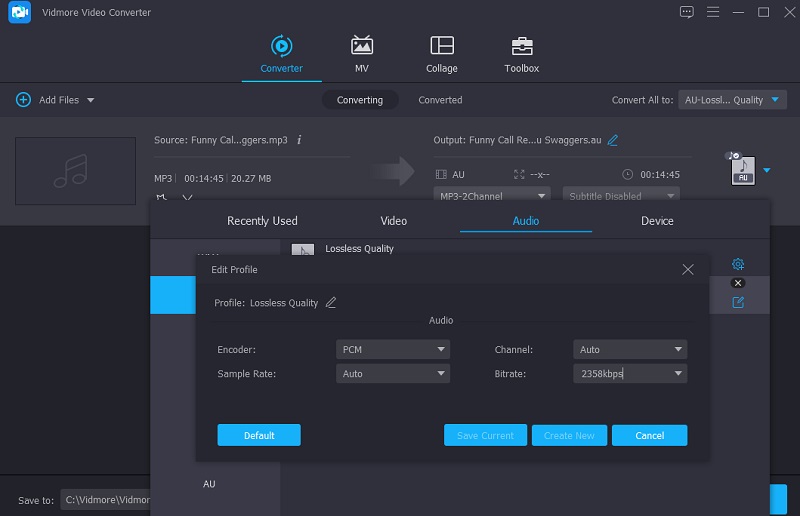
Adım 4: AU'yu WAV'a dönüştürün
Ses kalitesi iyileştirmesi tamamlandıktan sonra dönüştürme prosedürü başlayacaktır. Her şeyi dönüştürmek için Hepsini dönüştür buton. Sonuç olarak, bir WAV dosyası alacaksınız!
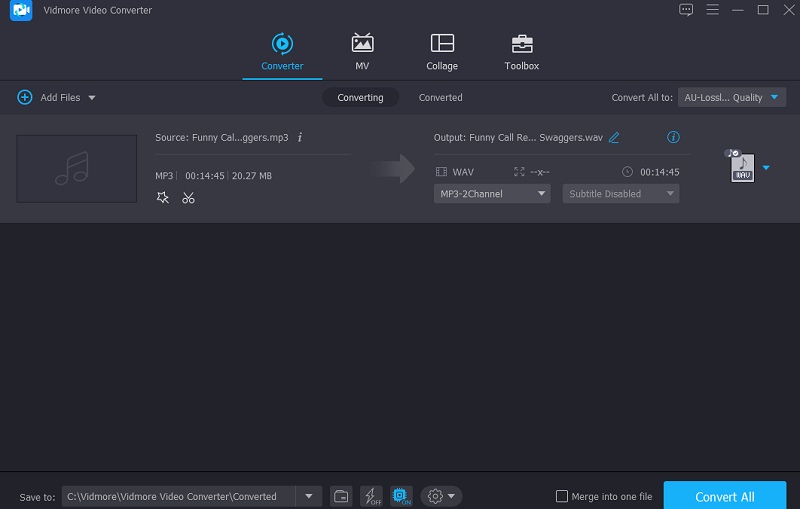
2. Vidmore Ücretsiz Video Dönüştürücü
Herhangi bir yazılım indirip kurmadan AU'yu WAV'a dönüştürmek için şunları kullanabilirsiniz: Vidmore Ücretsiz Video Dönüştürücü görevini yapmak için. Kullanıcı dostu arayüzü sayesinde bu internet yazılımı ile AU dosyalarınızı dakikalar içerisinde istediğiniz formata dönüştürebilirsiniz. Sonuç olarak, dönüştürülen dosyanızı kısa sürede elde edebileceksiniz. Daha da etkileyicisi, diğer çevrimiçi dönüştürücüler ve düzenleyicilerle karşılaştırıldığında, bu programın dönüştürülen veya düzenlenen dosyalara diğer çevrimiçi dönüştürücüler ve düzenleyicilere kıyasla herhangi bir boyut kısıtlaması getirmeden dosyaları dönüştürebilmesidir.
Bunu yararlı bir kaynak bulursanız, aşağıdaki yaklaşım size adım adım prosedürde yol gösterecektir.
Aşama 1: Tıkla Dönüştürülecek dosyaları ekleyin ve siz geldikten sonra Vidmore Free Video Converter resmi web sitesinde başlatıcı düğmesini yükleyin. Başlatıcı yüklendikten sonra dönüştürme işlemi başlayacaktır.
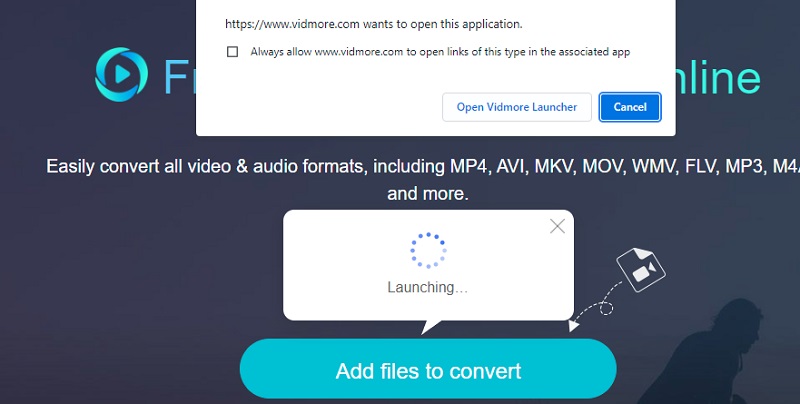
Adım 2: Ardından, düğmesine basarak Dönüştürülecek dosyaları ekle düğmesi ikinci kez, AU dosyasını seçin Kütüphane. seçerek Dosya Ekle seçeneği, çok sayıda ses dosyasını aynı anda dönüştürebilecek ve zamandan tasarruf etmenizi sağlayacak.
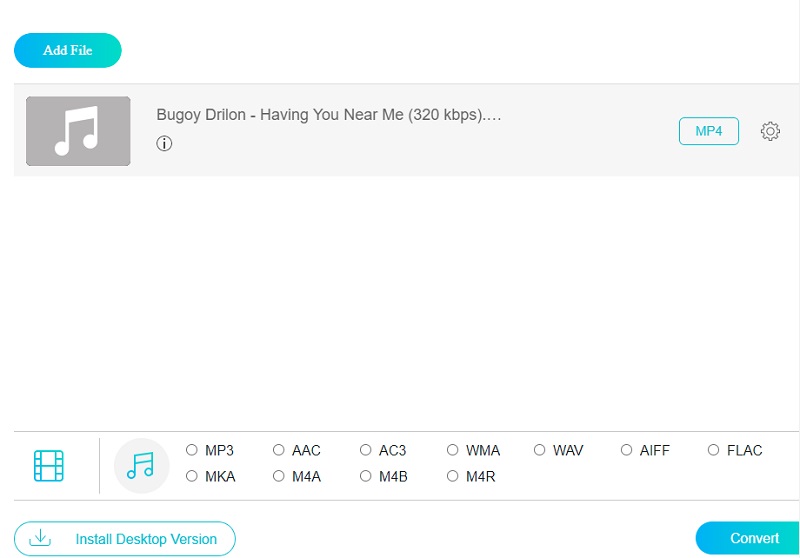
Aşama 3: seç Müzik pencerenin alt köşesindeki simge. Ve size tercihlerinize göre seçim yapabileceğiniz çeşitli ses dosyası formatları sunacaktır. bu WAV biçimi listeden seçim için kullanılabilir.
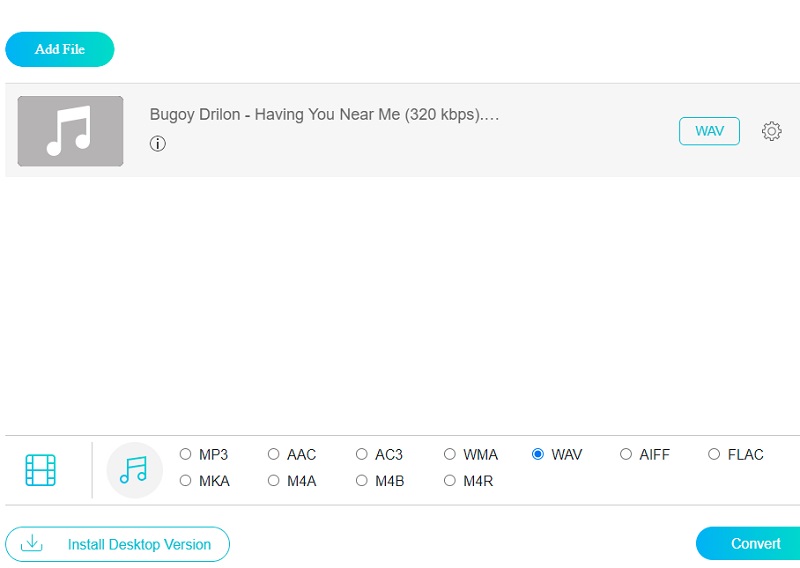
Değiştirmek Bit Hızı, Örnekleme Hızı ve Kanal tıklayarak gerektiği gibi ayarlar Ayarlar Sesin sağ tarafındaki düğmesine basın ve açılır menüden uygun seçeneği seçin. Bittiğinde, tıklayın tamam pencereyi kapatmak için düğmesine basın.
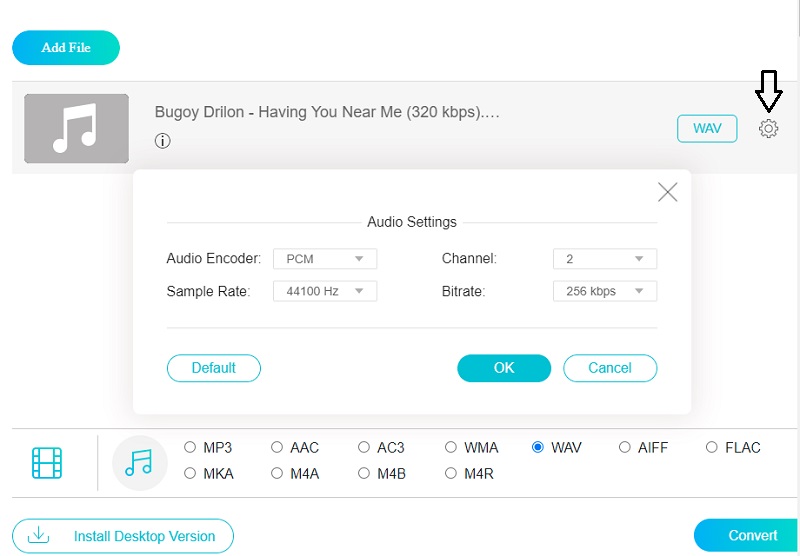
4. Adım: Değişiklikleri kalıcı olarak yapmak için Dönüştürmek sekmesini ve dosyanız için hedef klasörü seçin, ardından Dosya Seç buton. Dosyanızı birkaç saniye içinde WAV formatına dönüştürecektir.
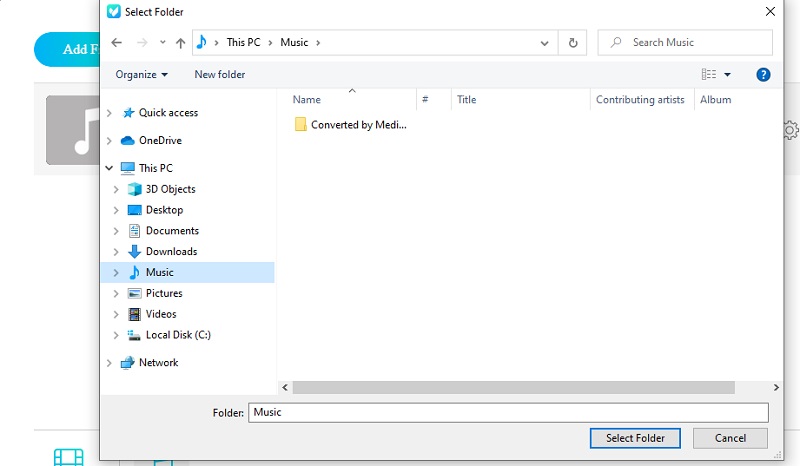
Daha fazla okuma:
WAV Dosyaları Oluşturmanın Pratik Yolları Mac ve Windows PC
MP3'ü Ücretsiz Olarak WAV'a Dönüştürmek için En İyi Yöntemler ve Araçlar
Bölüm 3. Hangi Yol Daha İyi?
Vidmore Video Converter ve Vidmore Free Video Converter'ın kullanılabilirlik açısından farklılık gösterdiğini fark edebilirsiniz. Bu nedenle, farklılıklarını ve benzerliklerini tanımak istiyorsanız, burada referans olarak kullanabileceğiniz bir karşılaştırma tablosu var.
- Özellikleri
- İnternet hizmetinin yokluğunda bile çalışır
- Zengin düzenleme araçlarına sahiptir
- Çok sayıda dosya formatı sunar
| Vidmore Video Dönüştürücü | Vidmore Ücretsiz Video Dönüştürücü |
Bölüm 4. AU'yu WAV'a Dönüştürme Hakkında SSS
WAV hala üstün profesyonel ses formatı mı?
WAV formatı, dünya çapında en yaygın kullanılan profesyonel ses formatlarından biri olmaya devam ediyor.
Bir AU dosyasını WAV'a dönüştürmek kaliteden ödün vermez mi?
Bir AU dosyasını WAV'a dönüştürdüğünüzde kaliteden ödün vermez çünkü WAV yüksek kaliteli format türlerinden biridir.
Sıkıştırılmamış bir ses dosyası kullanmanın dezavantajları nelerdir?
Sıkıştırılmış bir ses dosyasından bir WAV dosyasına dönüştürme, kaynağın tam sesini geri yüklemeyebilir.
Sonuç
WAV dosyası gerçekten de harika ses dosyası türlerinden biridir. Bu nedenle, AU gibi çoğu cihazda bulunmayan bir dosyanız varsa, onu dönüştürmeniz önerilir. verilen ile AU'dan WAV'ye dönüştürücüler yukarıda, artık ses parçalarınızı dönüştürebilecek ve bunları gerekli cihazlarınızda erişilebilir hale getirebileceksiniz.


